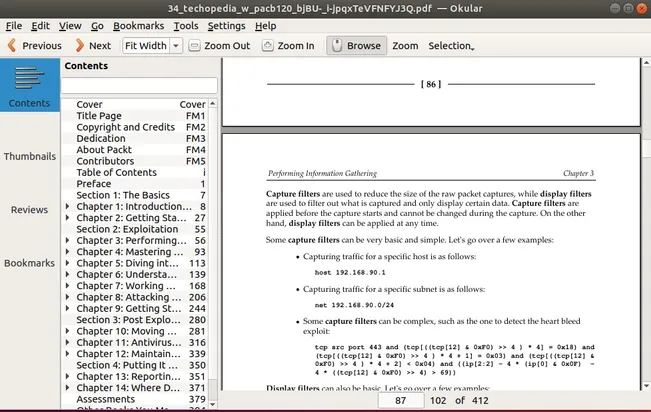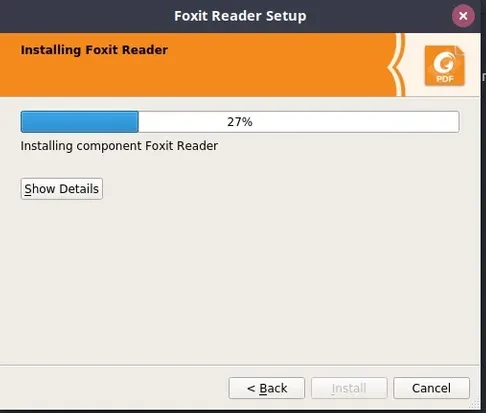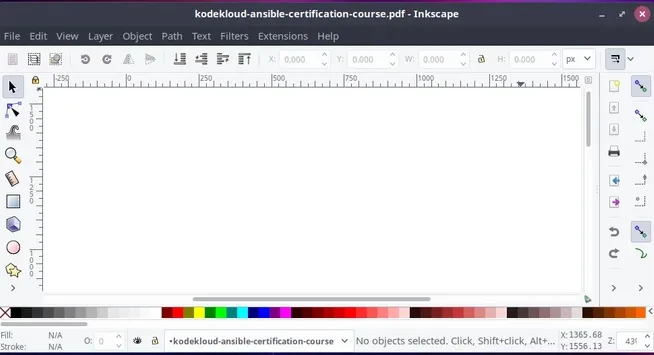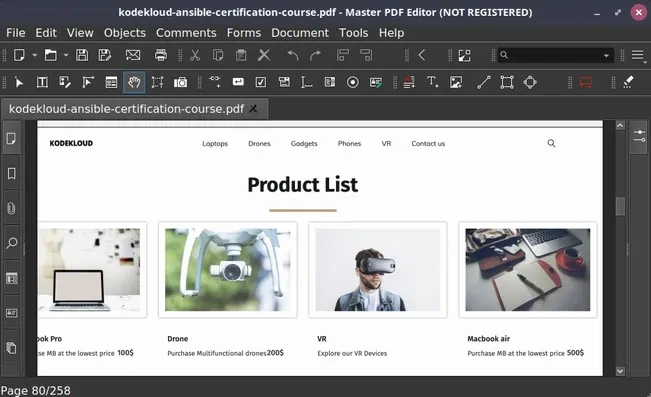PDF (Portable Document Format ) 是便携文档格式的缩写。这是一种用于电子共享文档的格式,通常是将文档附加到网站上供下载时的首选格式。
有时,您可能需要对 PDF 文档进行更改。这并不像听起来那么简单,人们需要一个 PDF 编辑器来修改文本甚至图像,而不必将它们转换为另一种格式。加入我们,我们将探索一些 Ubuntu Linux 最好的 PDF 编辑器。
(1) LibreOffice PDF editor
LibreOffice Draw 是一个内置的方便的 PDF 编辑器,允许您对您的 PDF 文档进行编辑。你不需要购买一个专有的 PDF 编辑器,它会榨干你的口袋。不过有一个问题。您只能进行简单的修改,例如向已有的 PDF 文档添加文本、图像和文本框。尽管如此,如果你只是想对你的 PDf 文件进行简单的修改,它仍然是一个强大的工具。
(2) Okular
Okular 是一个基于 Qt 和 KDE 框架库的多平台文档查看器,由 KDE 开发和维护。因此,它是 KDE 环境的原生版本,并作为 KDE 包的一部分进行分发。
作为一个多平台查看器,它支持广泛的文档格式,包括 PDF、JPG、TIFF、XPS、markdown、ODF 等等。
Okular 为用户提供了添加文本框、评论 PDF 文档、绘制线条和形状、修剪页面边框和朗读文本的功能。
在 Ubuntu 20.04 上安装 Okular
$ sudo apt install okular还可以使用 snap 方式安装
$ sudo snap install okular(3) Scribus
基于Qt 并且使用 C++开发,scribus 是开源免费的跨平台桌面发布工具。使用 Scribus,您可以创建各种出版物,包括杂志,新闻通讯,海报,小册子和其他艺术品。
除了桌面发布,Scribus 还允许你对 PDF 文档进行微小的修改。您可以添加文本框、列表,还可以设计交互式 PDF 文档。然而,像 LibreOffice Draw 一样,Scribus 的主要重点不是编辑 PDF 文档,因此您只能使用基本的编辑功能。
Scribus 在标准 Ubuntu 存储库中可用,请运行以下命令安装
$ sudo apt install scribus(4) Foxit Reader
Foxit 阅读器是另一个强大的 PDF 编辑器和阅读器工具。它是一个免费的跨平台 PDF 阅读器,可以在 Mac、Windows、Linux 甚至 Android 上使用。Foxit Reader 提供了一个整洁和直观的用户界面,提供了愉快的用户体验。
Foxit PDF 阅读器提供了以下功能
- 在不同的选项卡中打开多个 PDF 文档
- 使用 Esignature 签署文档
- 以不同的方向查看 PDF 文件
- 文本搜索和页面旋转
- 打印 PDf 文档
- 微软 RMS 支持
- 注释
To install Foxit Reader, first head over to the Foxit reader page and download the Linux installer.
要安装 Foxit PDF 阅读器,请先前往 Foxit Reader Page 下载 Linux 安装程序。
为了简化操作,您可以在命令行上下载它,如下所示
$ wget http://cdn01.foxitsoftware.com/pub/foxit/reader/desktop/linux/2.x/2.4/en_us/FoxitReader.enu.setup.2.4.4.0911.x64.run.tar.gz下载完成后,使用 tar 命令解压 Foxit Reader 安装程序
$ tar -xvf FoxitReader.enu.setup.2.4.4.0911.x64.run.tar.gz接下来,如图所示,将安装程序作为 sudo 用户运行
$ sudo ./FoxitReader.enu.setup.2.4.4.0911\(r057d814\).x64.run接受默认目录路径并单击 Next
接受许可协议并单击 Next
Foxit Reader 的安装工作即将开始
几秒钟后,安装将完成,单击 Finish 退出
(5) GIMP
GIMP (GNU Image Manipulation Program) 图像处理程序的缩写,是一个流行的跨平台图像编辑工具,执行广泛的图像编辑操作。它提供了高质量的图像操作工具,用于执行图像修改任务,如修饰和恢复。此外,您可以设计模型艺术,UI 组件,如按钮和图标辅助高质量的色彩管理功能,以确保高颜色的图像保真度。
遗憾的是,对图像处理的过分强调掩盖了编辑 PDF 文档的功能。您只能导入 PDF 文档并将它们转换为层,然后您可以提取并稍微修改内容。然后,您可以将 PDF 导出为多种文件格式,以供其他应用程序进行进一步编辑。
要安装 GIMP,使用 snap 包管理器安装,如图所示。
$ sudo snap install gimp(6) Inkscape
Inkscape 是一个完全免费和开源的编辑器,主要关注矢量图形。它是一个在 Windows、Linux 和 Mac 上运行的跨平台应用程序。它非常轻量级,并提供了一组丰富的功能和控件来操作和编辑栅格图形和图像。
除了栅格图形,Inkscape 还可以用于编辑 PDF 文档。您可以轻松导入 PDF 文档并执行基本的编辑技术,例如插入和删除文本和图像。然而,它受到性能问题的困扰,有时在对 PDF 文档进行更改时可能会滞后和有点慢。
nkscape 可在 Ubuntu 存储库中使用,使用 APT 包管理器进行安装
$ sudo apt install inkscape(7) Master PDF Editor
到目前为止,我们讨论的 PDF 编辑工具主要关注的不是编辑 PDF 文档,因此缺乏丰富的 PDF 编辑功能。如果您正在寻找一个先进的和功能丰富的 PDF 编辑工具,那么Master PDF Editor 将为您提供帮助。它是一个跨平台工具,可在 Windows、Linux 和 Mac 上下载和使用。
Master PDF editor 是一个专有工具,与前面讨论的工具不同。值得庆幸的是,它提供了一个免费版本,允许您尝试基本的 PDF 编辑功能。要解锁所有 PDF 编辑功能,您需要升级到高级版本。
Master PDF Editor 支持 PDF 文档的全面编辑,包括
- 修改文本,图像,动画
- 添加广泛的控件,如列表,复选框,单选按钮
- 将 PDF 页面导入/导出到各种文件格式中
- 改变字体颜色和大小
- 添加或创建书签
- 使用 128 位加密加密 PDF 文件
- 拆分和合并 PDF 文档
- 使用数字签名签署 PDF 文档
升级到完整的主版本,你需要支付 79 美元。
要安装 Master PDF 编辑器,请前往 官方下载站点 下载 Debian 软件包,如图所示
在命令行中输入 wget 命令下载 Debian 软件包
$ wget https://code-industry.net/public/master-pdf-editor-5.7.60-qt5_included.x86_64.deb下载完成后,运行如图所示的 Debian 文件,安装 Master PDF Editor
$ sudo apt install ./master-pdf-editor-5.7.60-qt5_included.x86_64.deb